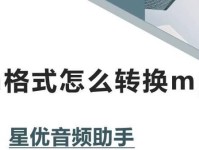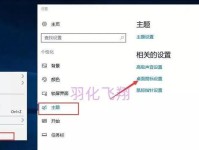在安装操作系统的过程中,使用纯净版U盘装系统是一种常见的选择。纯净版U盘装系统指的是没有预装任何软件或驱动程序的U盘,只包含操作系统安装文件的U盘。本文将详细介绍如何使用纯净版U盘装系统,并提供一些注意事项。
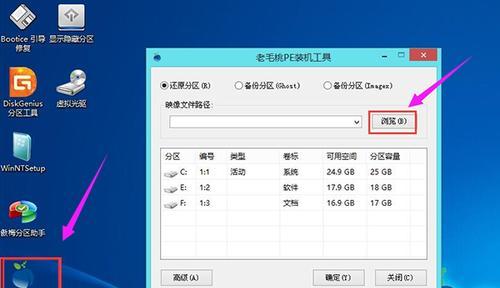
文章目录:
1.选择合适的操作系统版本
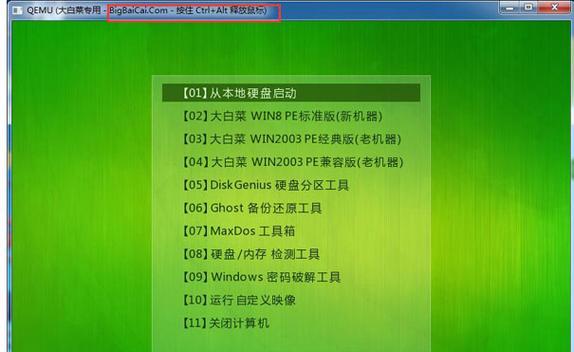
2.下载纯净版操作系统安装文件
3.准备一个空白U盘
4.格式化U盘
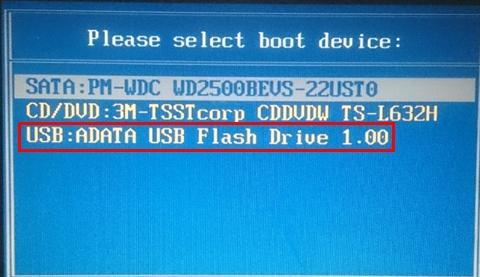
5.创建可引导的U盘
6.设置BIOS启动顺序
7.进入操作系统安装界面
8.选择安装类型
9.进行分区和格式化
10.安装操作系统文件
11.安装驱动程序
12.安装常用软件
13.完成系统设置
14.更新和优化系统
15.做好系统备份
1.选择合适的操作系统版本:根据自己的需求和电脑硬件配置,选择一个适合的操作系统版本,如Windows10、Windows7等。
2.下载纯净版操作系统安装文件:前往官方网站或可信赖的下载网站,下载对应版本的纯净版操作系统安装文件,确保文件来源可靠。
3.准备一个空白U盘:选择一只容量足够的U盘,并备份其中的重要数据,因为格式化后会清空所有数据。
4.格式化U盘:连接U盘到电脑,打开“我的电脑”,右键点击U盘,选择“格式化”选项,并确保选择了FAT32格式。
5.创建可引导的U盘:下载并安装一个U盘制作工具,如Rufus,打开该软件,选择之前下载的操作系统安装文件和正确的U盘,点击“开始”创建可引导的U盘。
6.设置BIOS启动顺序:重启电脑,在开机过程中按下对应的按键(通常是Del、F2或F12)进入BIOS界面,找到“启动顺序”选项,将U盘设为第一启动选项。
7.进入操作系统安装界面:保存BIOS设置并退出,电脑将会自动重启,并进入纯净版U盘的操作系统安装界面。
8.选择安装类型:根据需要选择“全新安装”或“升级安装”,若是首次安装系统,则选择“全新安装”。
9.进行分区和格式化:根据提示,进行磁盘分区和格式化操作,可以选择将整个磁盘分为多个分区,也可以将整个磁盘作为一个分区。
10.安装操作系统文件:选择一个分区,点击“安装”开始安装操作系统文件,等待安装过程完成。
11.安装驱动程序:安装完操作系统后,需要安装相应的硬件驱动程序,可以使用光盘、U盘或从官方网站下载并安装。
12.安装常用软件:根据个人需求,安装一些常用的软件,如浏览器、办公软件等。
13.完成系统设置:根据操作系统提示进行一些基本的系统设置,如设置语言、时区、用户名等。
14.更新和优化系统:连接网络,更新系统和驱动程序至最新版本,并进行一些系统优化,如关闭不必要的启动项、设置系统自动更新等。
15.做好系统备份:安装完成后,及时做好系统备份,以备日后出现问题时恢复系统使用。
通过本文介绍的步骤,可以轻松使用纯净版U盘装系统。在操作过程中要注意选择合适的操作系统版本、下载可信赖的安装文件、准备好空白U盘,并按照正确的步骤进行操作。安装完成后,记得安装驱动程序、常用软件,并做好系统备份,以确保系统的稳定性和安全性。